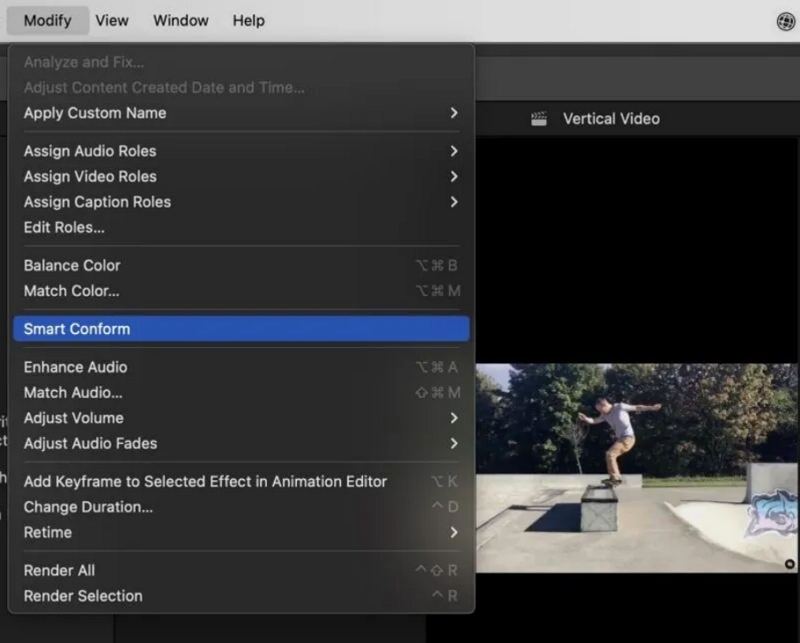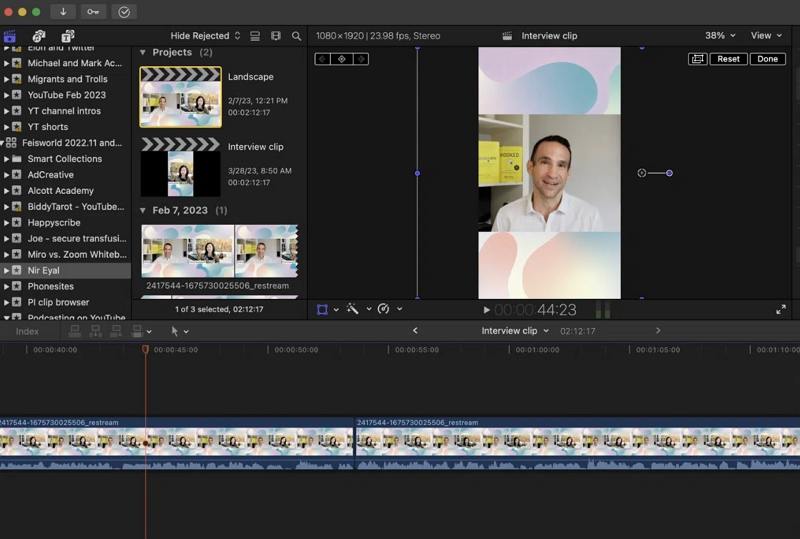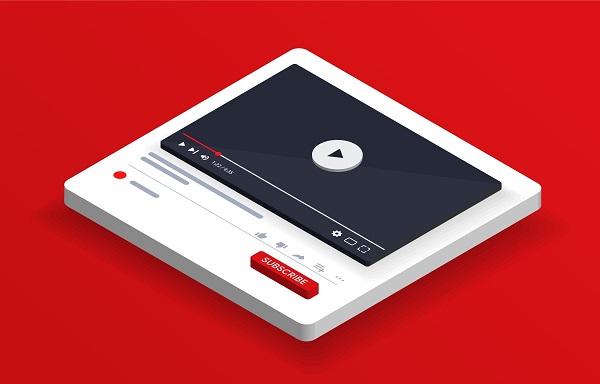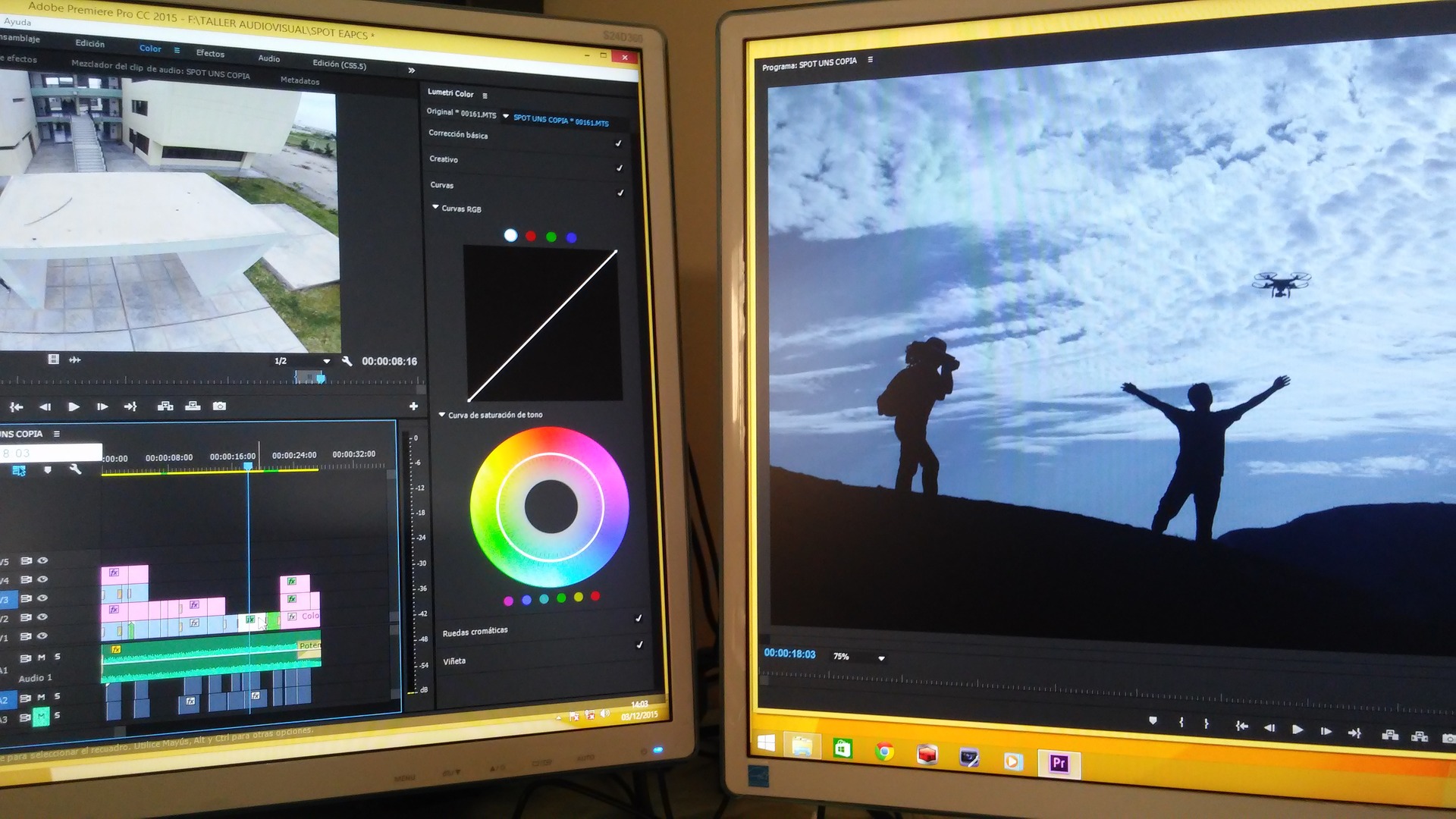La première réaction de nombreuses personnes lorsqu'elles voient quelque chose est de sortir leur téléphone et de commencer à enregistrer. Par conséquent, les vidéos sont souvent verticales, ce qui est idéal pour Instagram et TikTok, mais n'est pas une bonne chose pour les appareils à écran large. En apprenant à rendre une vidéo verticale horizontale, vous ouvrez de toutes nouvelles possibilités et une nouvelle accessibilité à la vidéo verticale. Dans cet article, nous parlerons de 5 façons différentes de répondre à la question comment rendre une vidéo verticale horizontale.
Méthode 1 : Comment Transformer une Video Portrait en Paysage dans Edimakor
HitPaw Edimakor est le premier nom qui vient à l'esprit. Pourquoi ? Parce qu'il s'agit d'une application d'édition vidéo très utile et très performante. En plus de tous les outils nécessaires à l'édition vidéo standard et des outils supplémentaires soutenus par IA, vous pouvez facilement modifier le rapport d'aspect pour transformer une vidéo verticale en horizontale. Vous pouvez également utiliser la fonction Recadrage.
Voici les étapes à suivre pour convertir une vidéo portrait en paysage :
Étape 1: Lancez HitPaw Edimakor sur votre ordinateur et cliquez sur « Créer une vidéo ». Ensuite, importez la vidéo verticale.
Étape 2: Dans la fenêtre de prévisualisation de la vidéo, vous verrez un ratio écrit à côté du bouton de lecture. Il s'agit généralement de 9:16 pour la plupart des vidéos verticales. Cliquez dessus pour le changer en 16:9.
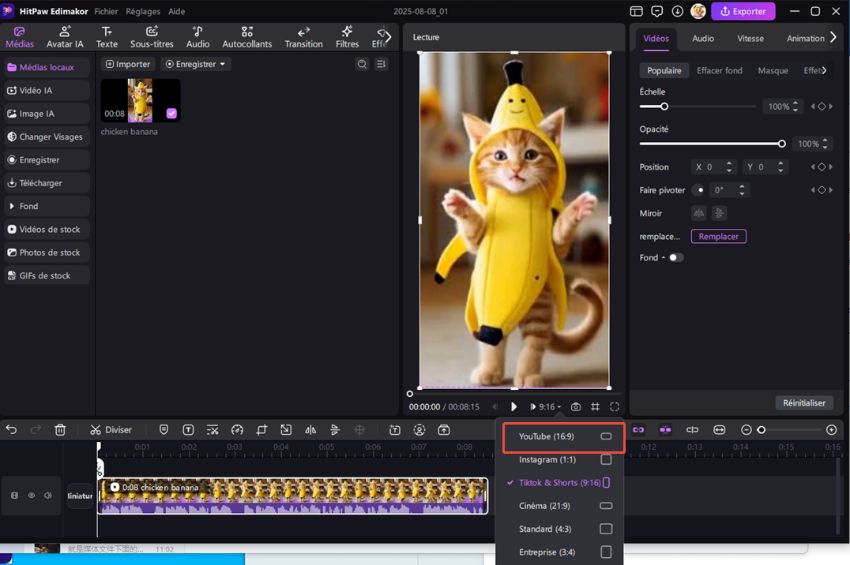
Étape 3: Pour personnaliser la vidéo, vous pouvez la recadrer, faire un zoom arrière ou ajouter un nouvel arrière-plan pour l'adapter aux nouvelles dimensions.
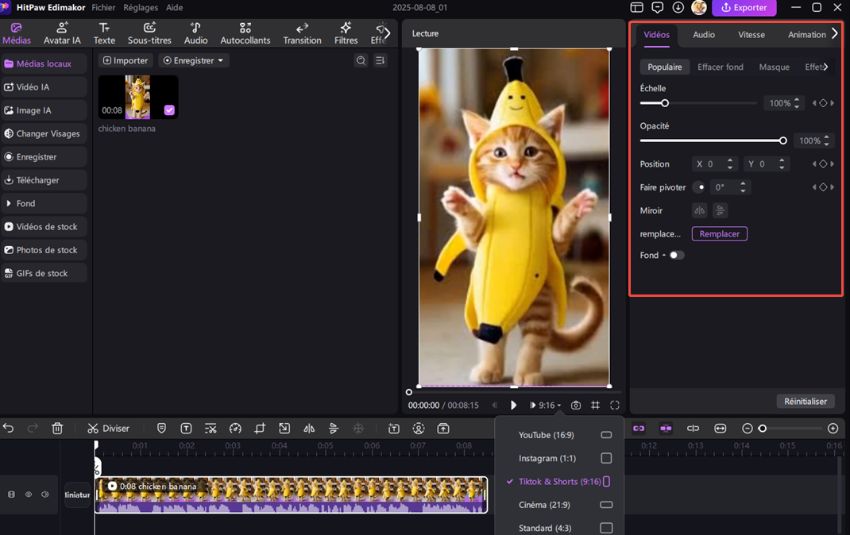
Étape 4: Cliquez sur le bouton « Exporter « dans le coin supérieur droit de votre écran pour enregistrer la vidéo horizontale avec les nouveaux paramètres.
Méthode 2 : Comment Transformer une Video Portrait en Paysage dans iMovie
iMovie est la plateforme d'édition vidéo par défaut et préinstallée pour les utilisateurs de Mac. Son utilisation est également gratuite. Pour les utilisateurs d'iMovie qui se demandent comment transformer video portrait en paysage, il suffit de suivre les instructions ci-dessous et le tour est joué :
Étape 1: Sur votre Mac, lancez iMovie et importez la vidéo verticale qui doit être orientée. Cliquez sur « Importer un média ». Faites-la glisser et déposez-la sur la ligne de temps principale.
Étape 2: iMovie exporte tous les projets au format horizontal (16:9). Si votre vidéo est verticale, iMovie insère automatiquement des barres noires sur les côtés pour compenser les zones manquantes.
Étape 3: Vous pouvez également cliquer sur le bouton « Recadrer » et choisir « Recadrer pour remplir ». Faites glisser la zone sélectionnée dans votre séquence qui sera en fait une version horizontale agrandie de votre vidéo. Et voilà, vous savez transformer vidéo portrait en paysage iMovie.
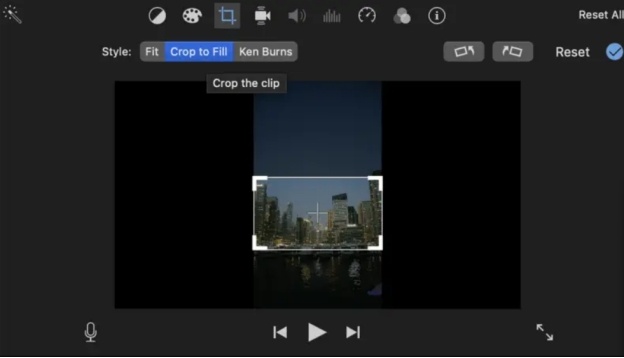
Méthode 3 : Comment Transformer une Video Portrait en Paysage dans Final Cut Pro
Final Cut Pro est l'un des logiciels d'édition vidéo les plus populaires sur les ordinateurs Mac. Bien qu'il s'agisse d'un outil payant, Final Cut Pro offre une large gamme de fonctionnalités et vous en avez pour votre argent avec. Pour savoir transformer video vertical en horizontal dans Final Cut Pro, suivez les étapes suivantes.
- Sur votre Mac, lancez Final Cut Pro et cliquez sur Nouveau projet. Un simple glisser-déposer sur la ligne de temps principale permet d'importer directement votre vidéo.
-
La fonction « Smart Conform » évaluera automatiquement votre vidéo et
zoomera sur la partie la plus appropriée pour éviter les barres noires.
Cliquez sur Modifier > Smart Conform.

- Pour recadrer la vidéo manuellement, allez en bas à gauche de l'écran et repérez le bouton « Recadrer ».
-
Cliquez sur « Recadrer » et faites glisser la boîte pour choisir la zone
que vous voulez montrer dans votre vidéo. Une fois que vous avez terminé,
exportez la vidéo.

Méthode 4 : Comment Transformer une Video Portrait en Paysage dans DaVinci Resolve
DaVinci Resolve est probablement la norme de l'industrie en matière de correction des couleurs et d'édition vidéo. C’est devenu la plateforme utilisée par les professionnels de l’édition vidéo. Pour résoudre notre problème de conversion de transformer vidéo portrait en paysage iPhone, DaVinci Resolve sera également très utile.
- Tout d'abord, lancez DaVinci Resolve sur votre ordinateur et cliquez sur Fichier > Importer > Média et transférez votre vidéo verticale.
-
Cliquez sur la bibliothèque d'effets et, sous Open FX, recherchez «
Remplissage des vides ». Appliquez-le ensuite. Si des modifications sont
nécessaires, cliquez sur « Inspecteur » et à vous de jouer.

- Une fois terminé, allez dans Fichier > Exporter et enregistrez votre vidéo convertie.
Vous voudrez peut-être aussi savoir : Comment Faire Pivoter des Vidéos dans DaVinci Resolve .
Méthode 5 : Comment Transformer une Video Portrait en Paysage En Ligne
Les quatre méthodes mentionnées ci-dessus sont des outils d'édition vidéo spécialisés qui permettent de transformer une video portrait en paysage. Si vous ne souhaitez pas télécharger de logiciel ou si vous n'avez pas besoin de faire de montage, vous pouvez transformer vidéo portrait en paysage en ligne.
Il existe plusieurs outils en ligne qui peuvent vous aider à convertir des vidéos verticales en vidéos horizontales, comme le Redimensionneur de Vidéo En Ligne HitPaw. Pour ce faire, transférez votre vidéo, choisissez le rapport d'aspect souhaité et exportez la nouvelle vidéo.
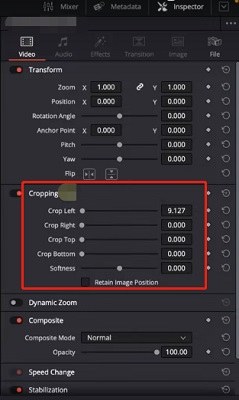
Conclusion
La conversion de vos vidéos verticales en vidéos horizontales améliore leur compatibilité sur différentes plateformes et vous permet de réutiliser vos séquences et vos clips. Pour convertir une vidéo verticale en vidéo horizontale, vous pouvez utiliser HitPaw Edimakor en suivant des étapes simples. En suivant les instructions étape par étape ci-dessus, vous ne rencontrerez aucun problème pour transformer une video portrait en paysage.
Laissez un commentaire
Créez votre avis sur les articles HitPaw